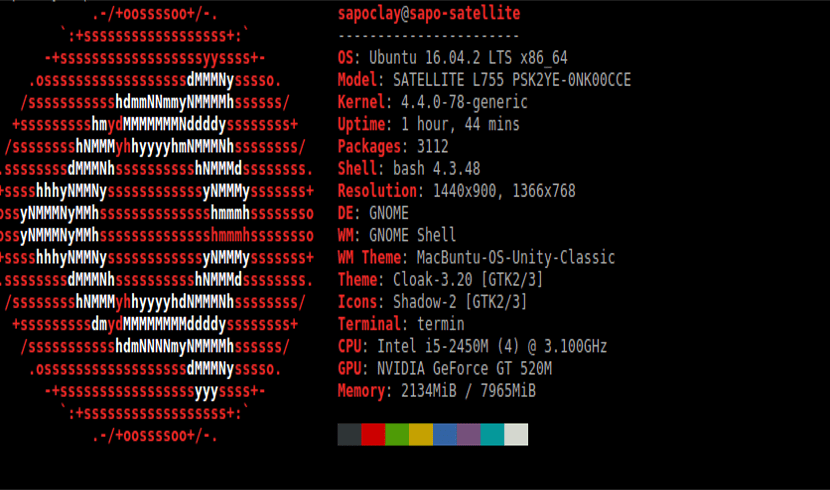
Quando você desenvolve um aplicativo para Ubuntu que alguém confia em você, normalmente eles não fornecem muitos dados técnicos sobre seus equipamentos. Os aplicativos que desenvolvo geralmente funcionam tanto para a distribuição mãe quanto para as derivadas, mas, para minha tristeza, nem sempre é esse o caso.
Os aplicativos desenvolvidos de maneira personalizada dependem fortemente da versão do Ubuntu que o usuário instalou. Isso é o que geralmente causa mais problemas para o desenvolvedor de aplicativos. Cada mudança na versão do sistema representa uma mudança nos pacotes que ele instalou. Isso implica em uma mudança nas bibliotecas usadas pelos aplicativos. Mudanças na versão do sistema geralmente terminam com o desenvolvedor sempre perguntando sobre as características do computador do usuário.
Na minha opinião, isso acontece porque não estamos acostumados a facilitar detalhes de nossa instalação. As pessoas não levam em consideração que isso é essencial para resolver qualquer tipo de problema quando você faz o pedido de um aplicativo. Em artigos anteriores apresentei neste blog um artigo sobre uma ferramenta desenhada justamente para disponibilizar todas as informações de nossa equipe. O artigo falou sobre I-nexo, sem esquecer que existem outros programas como o Psensor e outros. Desta vez vamos apresentar mais uma ferramenta interessante para saber rapidamente que o Ubuntu está instalado no computador e suas características básicas.
O que é Neofetch?
Quer você seja um iniciante no Ubuntu ou um usuário avançado, tenho certeza que em algum momento a mesma coisa aconteceu com você. Que algumas semanas após a instalação não me lembro exatamente o que Versão Ubuntu você instalou no seu computador. Por isso acho que este aplicativo é bom tê-lo instalado.
Neofetch é um ferramenta desenvolvida em Bash que nos permite obter informações básicas sobre o sistema instalado. É a ferramenta ideal para saber de relance que o Ubuntu está instalado e seus recursos básicos. Para obter informações mais completas, é necessário usar programas mais abrangentes.
As informações que o Neofetch mostra sobre o seu sistema são feitas junto com o logotipo do seu sistema operacional ou um arquivo ascii de sua escolha. O objetivo principal do Neofetch e para que foi desenvolvido é ser usado com capturas de tela. Basicamente, para mostrar aos outros usuários qual sistema operacional / distribuição você usa. Assim, à primeira vista, outro usuário pode ver facilmente a resolução do computador, o papel de parede que você usa, o tema da área de trabalho, os ícones e outras informações interessantes.
Recursos Neofetch
Uma característica interessante do Neofetch é que pode ser personalizado até o último detalhe. Seja através de um arquivo de configuração ou ao mesmo tempo em que é executado. Você só precisa adicionar os parâmetros necessários. tem mais de 50 opções de configuração para brincar com ele.
No arquivo de configuração do Neofetch, encontraremos uma função no início dele. Este é o que nos dará liberdade para personalizar a forma como as informações são exibidas do sistema. Este arquivo de configuração é um script bash, então você pode usar qualquer sintaxe bash para personalizá-lo. Você pode ver mais informações sobre personalização em seu wiki em causa.
Este script de informação pode ser instalado em sistemas diferentes como: Linux, Mac, Android, etc. Você pode ver as distribuições nas quais você pode instalá-lo em sua página Github.
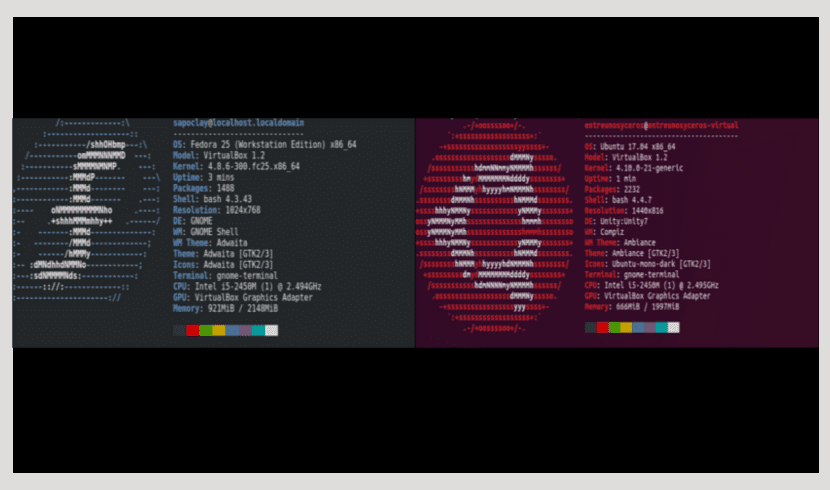
Instalação Neofetch
Neofetch não pode ser encontrado nos repositórios oficiais do Ubuntu. Isso não é um problema, pois você ainda pode instalá-lo facilmente. Você só precisa abrir um terminal e rodar nele:
sudo add-apt-repository ppa:dawidd0811/neofetch && sudo apt update && sudo apt install neofetch
Como o Neofetch é uma ferramenta de linha de comando, você não encontrará o ícone do aplicativo no Dash é por isso que está no lugar, para usá-lo você tem que chamá-lo do terminal pelo seu nome:
neofetch
Se precisar de ajuda com as opções que este script pode oferecer, basta adicionar –help ao comando lançado no terminal.
não se esqueça da existência de screenfetch que também foi publicado aqui alguns anos atrás https://ubunlog.com/instala-screenfetch-y-personaliza-tu-terminal/